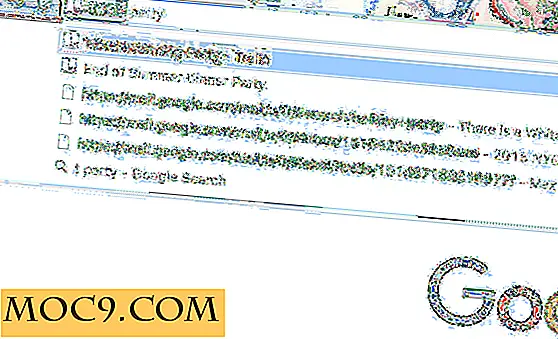Πώς να αφαιρέσετε τον κωδικό πρόσβασης από το PDF στο Ubuntu
Το Portable Document Format (PDF) είναι ένα από τα πιο συχνά χρησιμοποιούμενα φορμά αρχείων σήμερα. Παρόλο που προσφέρει προστασία με κωδικό πρόσβασης, υπάρχουν φορές που ίσως θέλετε να δημιουργήσετε ένα μη ασφαλές αντίγραφο ενός ασφαλούς αρχείου .pdf, για παράδειγμα για προσωπική σας χρήση, έτσι ώστε να μην χρειάζεται να εισάγετε τον κωδικό πρόσβασης κάθε φορά που ανοίγετε το αρχείο. Σε αυτό το άρθρο, θα συζητήσουμε μερικούς τρόπους με τους οποίους μπορείτε να το επιτύχετε αυτό.
Δημιουργήστε ένα μη ασφαλές αρχείο PDF από τη γραμμή εντολών
Αυτή η μέθοδος απαιτεί να έχετε εγκατεστημένα τα βοηθητικά προγράμματα pdftops και ps2pdf στο σύστημα Linux. Εάν χρησιμοποιείτε το Ubuntu, αυτά τα βοηθητικά προγράμματα πρέπει να είναι ήδη διαθέσιμα, αλλά αν δεν συμβαίνει αυτό, μπορείτε να τα εγκαταστήσετε εκτελώντας την ακόλουθη εντολή:
sudo apt-get να εγκαταστήσετε το περιβάλλον xpdf-utils
Μόλις ολοκληρωθούν όλες οι απαιτήσεις, εκτελέστε πρώτα την εντολή pdftops (σύνταξη που δίνεται παρακάτω) για να μετατρέψετε το αρχείο PDF που προστατεύεται με κωδικό πρόσβασης σε αρχείο postscript (.ps):
pdftops-up [κωδικός πρόσβασης] [πλήρης-διαδρομή προς pdf-αρχείο] [πλήρης-path-to-ps-αρχείο]
Στο πρότυπο εντολών που εμφανίζεται παραπάνω, η επιλογή -upw χρησιμοποιείται για τον καθορισμό ενός κωδικού πρόσβασης χρήστη για το αρχείο PDF. Αντικαταστήστε τον [κωδικό πρόσβασης], το [complete-path-to-pdf-file] και το [complete-path-to-ps-file] με τον κωδικό πρόσβασης που χρησιμοποιείτε για να ανοίξετε το αρχείο .pdf, για να αποθηκεύσετε το αρχείο .ps. Στην περίπτωση αυτή, τα δύο ήταν: "~ / Downloads / PDF / secured.pdf" και "~ / Downloads / PDF / unsecured.ps", αντίστοιχα.
Αφού εκτελέσετε αυτήν την εντολή, θα πρέπει να δημιουργηθεί ένα αρχείο postscript (.ps) στη θέση που καθορίσατε στην εντολή.

Το επόμενο βήμα είναι να μετατρέψετε αυτό το αρχείο postscript σε αρχείο .pdf, κάτι που μπορεί εύκολα να γίνει χρησιμοποιώντας την εντολή ps2pdf . Εδώ είναι η εντολή που χρησιμοποίησα στην περίπτωσή μου:
ps2pdf ~ / Λήψεις / PDF / unsecured.ps ~ / Downloads / PDF / unsecured.pdf
και παρήγαγε "unsecured.pdf" στον ίδιο κατάλογο.

Τώρα όταν ανοίγετε αυτό το πρόσφατα δημιουργημένο αρχείο PDF, δεν πρέπει να ζητάτε κωδικό πρόσβασης.
Δημιουργήστε ένα μη ασφαλές αρχείο PDF χρησιμοποιώντας το Πρόγραμμα προβολής εγγράφων
Αυτή η μέθοδος εστιάζει στην επίτευξη του ίδιου χρησιμοποιώντας το Πρόγραμμα προβολής εγγράφων, το προεπιλεγμένο πρόγραμμα προβολής PDF στο Ubuntu. Αρχικά, ανοίξτε το αρχείο PDF που προστατεύεται με κωδικό πρόσβασης στο Πρόγραμμα προβολής εγγράφων εισάγοντας τον κωδικό πρόσβασης:

Μόλις το αρχείο ανοίξει, μεταβείτε στο "Αρχείο -> Εκτύπωση" και βεβαιωθείτε ότι έχετε επιλέξει την επιλογή "Εκτύπωση σε αρχείο" στην καρτέλα "Γενικά".

Στη συνέχεια, βεβαιωθείτε ότι η επιλογή "Αρχείο" περιέχει το όνομα και την τοποθεσία PDF εξόδου που επιθυμείτε - μπορείτε να αλλάξετε αυτές τις πληροφορίες κάνοντας κλικ στο κουμπί όπου εμφανίζονται αυτές οι πληροφορίες. Για παράδειγμα, άλλαξα το όνομα του αρχείου εξόδου από "secured.pdf" σε "no-password.pdf".

Τώρα, απλά κάντε κλικ στο κουμπί "Εκτύπωση" και το μη ασφαλισμένο αρχείο PDF θα αποθηκευτεί στη θέση που καθορίζεται στην επιλογή File, η οποία στην περίπτωσή μου ήταν "~ / Documents".
Δοκιμάστε να ανοίξετε το νέο αρχείο τώρα και δεν θα πρέπει να σας ζητήσει κάποιον κωδικό πρόσβασης.
συμπέρασμα
Φυσικά, αυτοί δεν είναι οι μόνοι δύο τρόποι για να δημιουργήσετε ένα μη ασφαλές αρχείο .pdf από ένα προστατευμένο με κωδικό πρόσβασης, αλλά οι μέθοδοι που συζητούνται σε αυτό το άρθρο θα σας δώσουν μια ιδέα για το πώς να επιτύχετε το ίδιο χρησιμοποιώντας γραμμή εντολών καθώς και GUI .
Έχετε δοκιμάσει ποτέ κάποια από αυτές (ή οποιαδήποτε άλλη μέθοδο) για τη δημιουργία μη ασφαλισμένων αρχείων .pdf; Πώς ήταν η εμπειρία σου; Μοιραστείτε τις σκέψεις σας στα παρακάτω σχόλια.